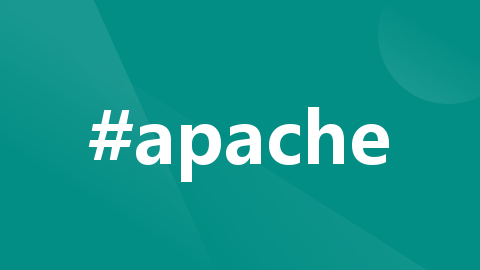
apache-iotdb-客户端(DBeaver-IoTDB、start-cli.bat)配置手册
背景
在使用iotdb时序库存储输数据时,由于iotdb无用户界面进行iotdb的数据库访问,需要用到客户端工具或第三方工具进行数据库数据操作,现对客户端及第三方工具的配置方式进行说明。
前提条件
确定服务器中iotdb的版本,本地iotdb客户端命令行工具版本需要与服务器中iotdb的版本保持一致,否则无法连接。
本地windows需要安装java运行环境,要求jdk版本1.8以上。
所需软件
iotdb二进制程序包
下载地址https://iotdb.apache.org/zh/Download/,下载界面如下图所示:

点击All-in-one进入下载界面,选择http下载方式
 点击历史版本下载连接,进入历史版本,选择所需版本进入下载页面,点击链接进行下载
点击历史版本下载连接,进入历史版本,选择所需版本进入下载页面,点击链接进行下载
DBeaver-IoTDB安装包
下载地址https://dbeaver.io/download/,下载界面如下图所示:

选择任意版本点击下载即可,Windows (installer)版本为exe的安装包,Windows (zip)为免安装版本,解压后即可使用。
使用安装包安装完成后桌面会有快捷方式,免安装版本解压后如下图所示,双击dbeaver.exe即可启动。

下载及配置可参考一下地址:
https://iotdb.apache.org/zh/UserGuide/V1.0.x/Ecosystem-Integration/DBeaver.html
备注:DBeaver-IoTDB本身不支持iotdb,需要手动配置数据库驱动,所以也需要下载iotdb二进制程序包及安装java环境。
配置方法
Iotdb命令行客户端配置
Iotdb下载解压后的目录如下图:

进入sbin文件夹,找到start-cli.bat文件

编辑start-cli.bat文件,修改配置如下图所示,按照实际情况修改用户名、密码、端口、IP后保存即可。

自此配置已完成,双击start-cli.bat打开iotdb自带的命令行客户端工具

DBeaver-IoTDB配置
参考资料:
https://iotdb.apache.org/zh/UserGuide/V1.0.x/Ecosystem-Integration/DBeaver.html
双击打开DBeaver客户端,iotdb的数据库驱动,选择头部菜单【数据库-驱动管理器】,如下图所示:

点击新建按钮,如下配置

点击库配置、添加文件夹,选择iotdb二进制文件中的lib文件夹,保存即可。

新建数据库


配置如下,输入jdbc url、用户名、密码,点击测试连接,提示如下说明连接成功,点击保存即可。

双击左侧的iotdb实例打开数据库,查看已存在的数据库与时间序列。

由于第三方工具对iotdb支持有限,建议使用脚本对数据进行操作,如下图:
常用查询命令及注意事项
- 路径中有特殊字符要使用``符号进行标注,例如:root.gw.`wf0-01-1`.wt02.status
- 查看数据库:show database;
- 查看时间序列:show TimeSeries ;
- 查看时间序列对应的数据:
select * from root.iot.`ZL_c8fd23c9-1344-4b48-b3f3-7d5296dbec9a`.std

- 分页查看最新的10条数据
select * from root.iot.`ZL_c8fd23c9-1344-4b48-b3f3-7d5296dbec9a`.std order by time desc limit 10

IoTdb其他资料
官网地址:快速上手 | IoTDB Website
Sql手册:SQL手册 | IoTDB Website
更多推荐
 已为社区贡献1条内容
已为社区贡献1条内容










所有评论(0)